- Opera, milyonlarca kullanıcının varsayılan tarayıcısını yaptığı popüler bir alternatif tarayıcıdır.
- Windows 11'de varsayılan tarayıcınızı ayarlamak karmaşık olabilir, neyse ki kullanıcılar tarayıcıdaki ayarlardan Opera'yı varsayılanları haline getirebilirler.
- Bazı kullanıcılar, Opera'yı varsayılan tarayıcıları olarak ayarlayamama ile ilgili sorunlar bildirmiştir.
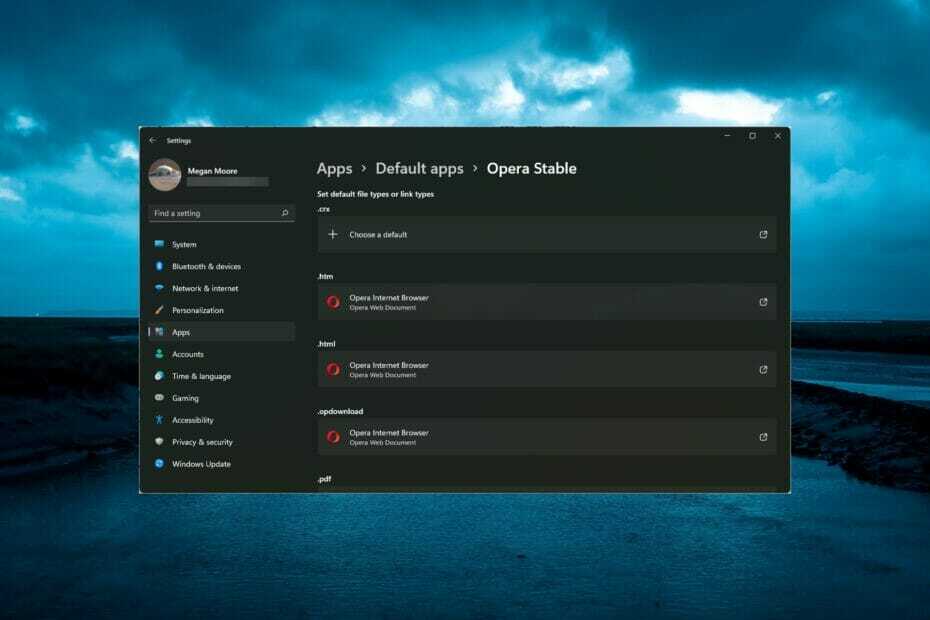
Opera, milyonlarca insan için varsayılan tarayıcı haline geldi. Hızı, performansı ve özelleştirilebilir kullanıcı arayüzü birçok kullanıcıya hitap ediyor.
Chromium motorunu temel alan Opera, kullanıcılara en iyi tarama deneyimini sunmak için tonlarca özellikle son derece güvenilir ve güvenlidir.
Bazı kullanıcılar, Windows 11'de Opera'yı varsayılan tarayıcıları olarak ayarlayamadıklarını bildirdi. Tarafından yüklenen tarayıcının en son sürümüne sahip olup olmadığınızı kontrol ettiğinizden emin olun. Opera web sitesini ziyaret etmek. Opera'yı varsayılan tarayıcınız olarak ayarlayamıyorsanız aşağıdaki çözümleri izleyin.
Varsayılan tarayıcımı başka bir tarayıcıdan Opera'ya nasıl değiştiririm?
- Opera'yı açın ve Ö sağ üst köşedeki logosunu tıklayın, ardından Ayarlar.
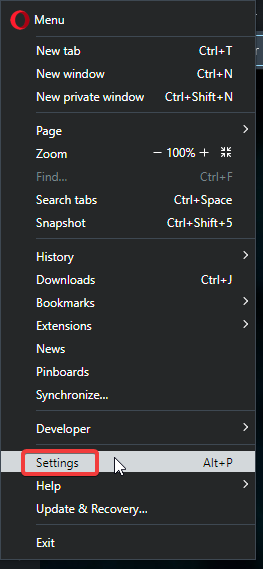
- Aşağı kaydır Varsayılan tarayıcı.
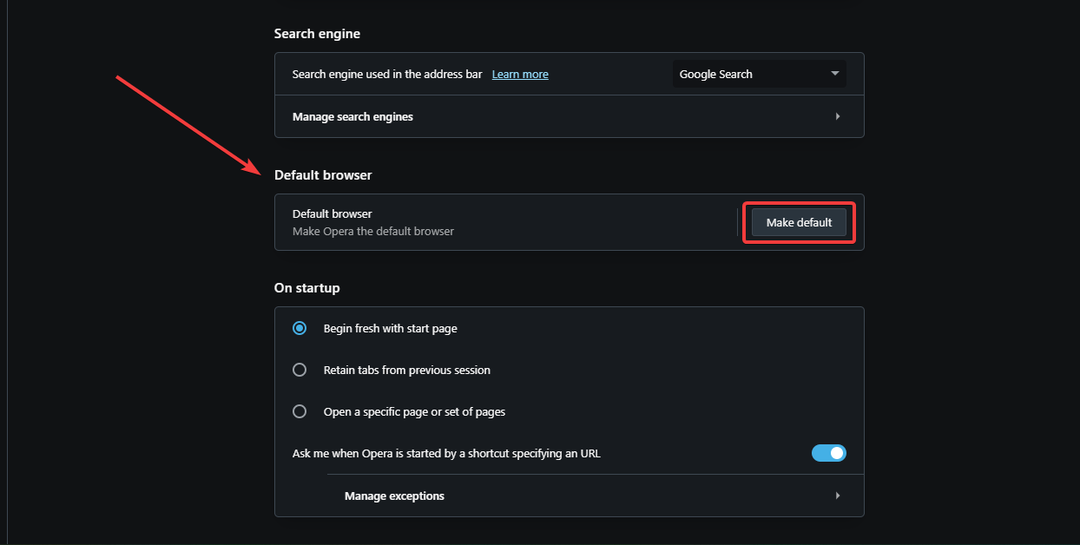
- Seçme Varsayılan yap.
Birçok Windows kullanıcısı için Microsoft Edge veya Internet Explorer, varsayılan tarayıcı olarak zaten ayarlanmıştır. Bu tarayıcılardan Opera'ya geçiş yapmak çok kolay. Başka bir tarayıcıdan yer imlerini ve tarama verilerini içe aktarmak istiyorsanız aşağıdaki adımları izleyin.
- Opera'yı açın ve Ö sağ üst köşedeki logosunu tıklayın, ardından Ayarlar.
- Aşağı kaydır senkronizasyon ve seçin Yer imlerini ve ayarları içe aktarın.
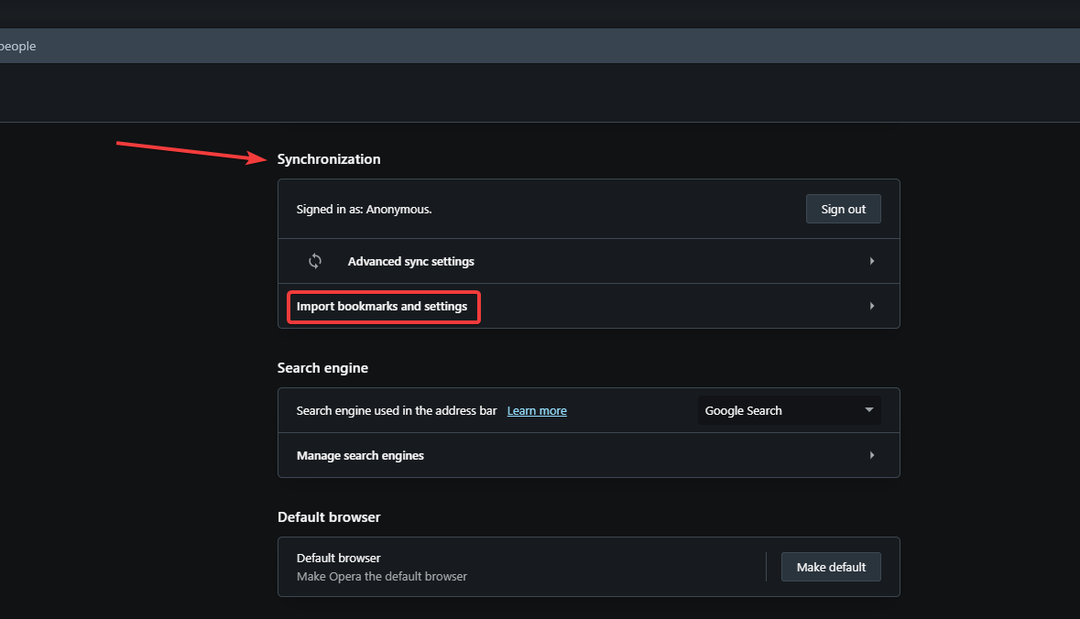
- Açılır menüyü tıklayın ve hangi tarayıcıdan veri aktarılacağını seçin, ardından İçe aktarmak.
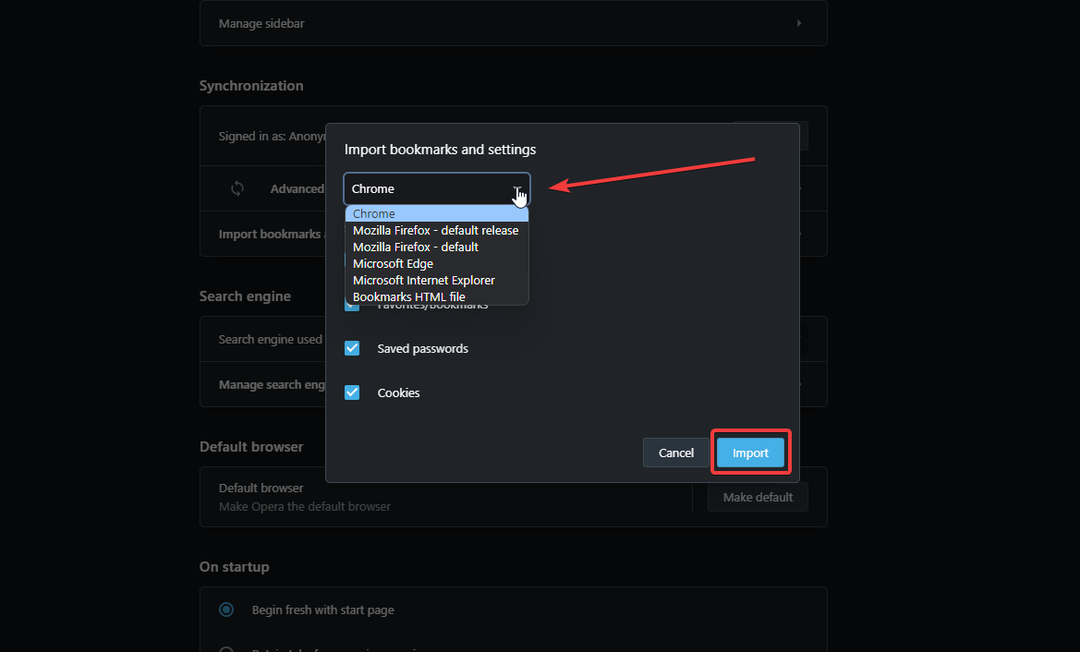
Opera'yı varsayılan tarayıcım olarak ayarlayamazsam ne yapabilirim?
1. Opera'yı yeniden yükleyin
- Tıklamak Başlangıç menü ve aç Ayarlar.
- Seçme uygulamalar, Uygulamalar ve özellikler.

- Arama çubuğunda Opera'yı arayın.
- Üç noktayı tıklayın ve ardından Kaldır.
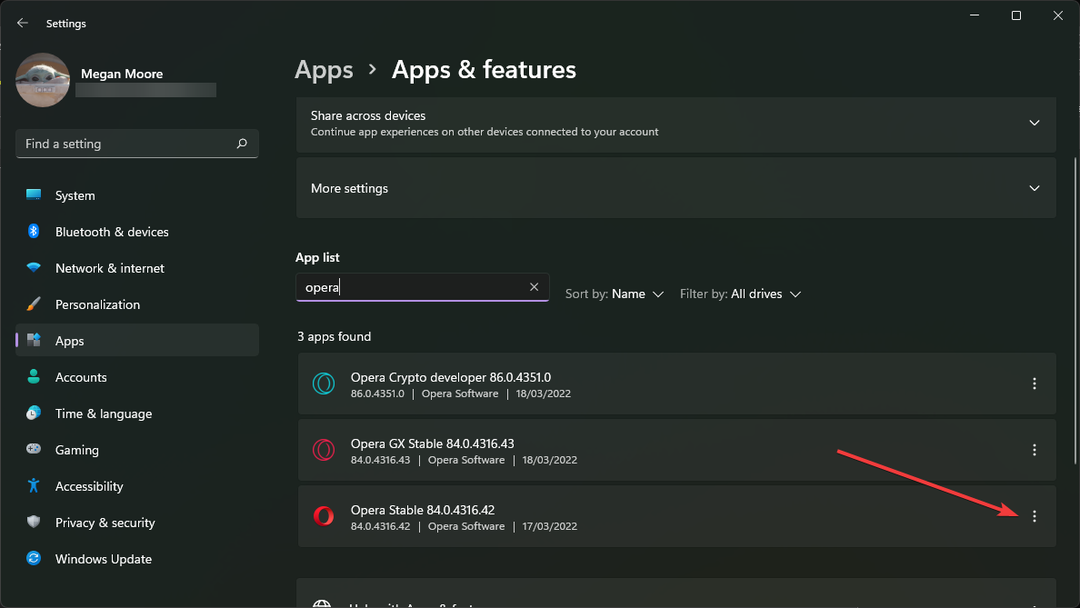
- Açılır pencerede seçin yeniden yükleyin.
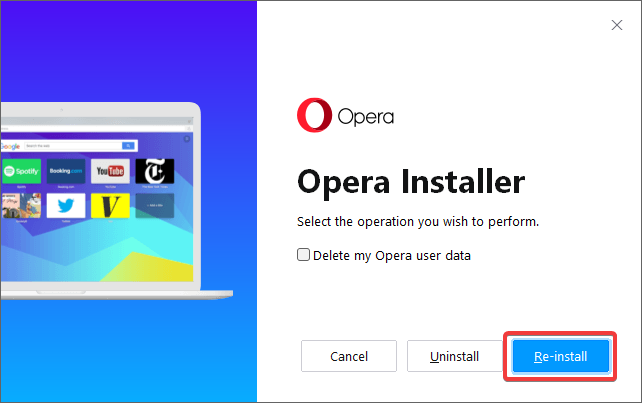
- Opera'da üzerine tıklayın Ö logosunu tıklayın, ardından Ayarlar.
- Aşağı kaydır Varsayılan tarayıcı ve seçin Varsayılan yap.
Bazen tarayıcıda basit bir sıfırlama yapmak sorunu çözecektir. Neyse ki Opera, kullanıcıların manuel olarak yapmasına gerek kalmaması için yeniden yükleme seçeneği sunar.
2. Kaldırın ve farklı bir konuma yükleyin
- Tıklamak Başlangıç menü ve aç Ayarlar.
- Seçme uygulamalar, o zamanlar Uygulamalar ve özellikler.

- Arama çubuğunda Opera'yı arayın.
- Üç noktayı tıklayın ve ardından Kaldır.
- Açılır pencerede seçin Kaldır Yeniden.
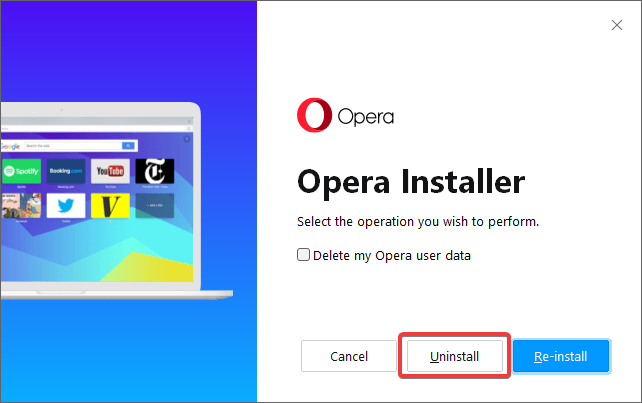
- Opera yükleyicisini başlatın, bunu şuradan alabilirsiniz: Opera web sitesi.
- Tıklamak Seçenekler.
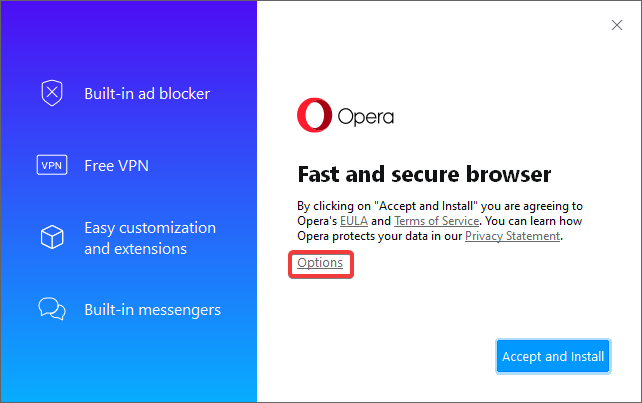
- Bitişik, yanında için yükleyin, seçme Bu bilgisayardaki tüm kullanıcılar açılır menüden.
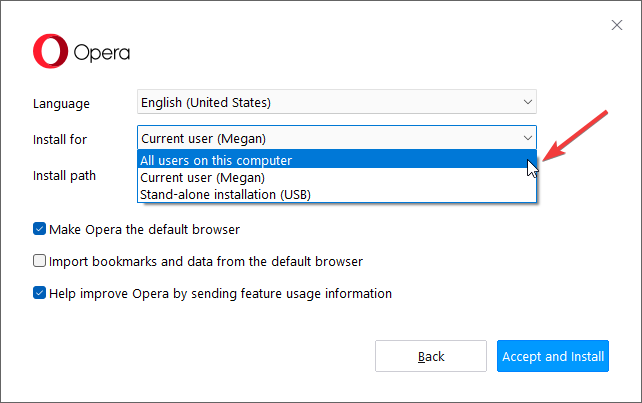
- İçinde Kurulum Yolu, tip C:\Program Dosyaları\Opera.
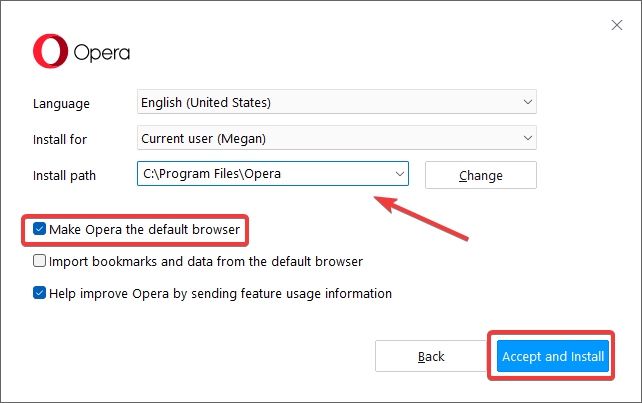
- Kontrol etmek Opera'yı varsayılan tarayıcı yapın ve işaretini kaldırın Varsayılan tarayıcıdan yer imlerini ve verileri içe aktarın.
- Tıklamak Kabul et ve Yükle.
Opera'nın ayarlarını kontrol ederseniz, Opera'yı varsayılan tarayıcınız olarak listelemelidir. Bu çözüm, Opera'yı PC'nizdeki varsayılan uygulamalarınızda ve programlarınızda kullanılabilir hale getirmelidir.
3. Varsayılan uygulama ayarlarını yapın
- Tıklamak Başlangıç menü ve aç Ayarlar.
- Seçme uygulamalar, o zamanlar Varsayılan uygulamalar.
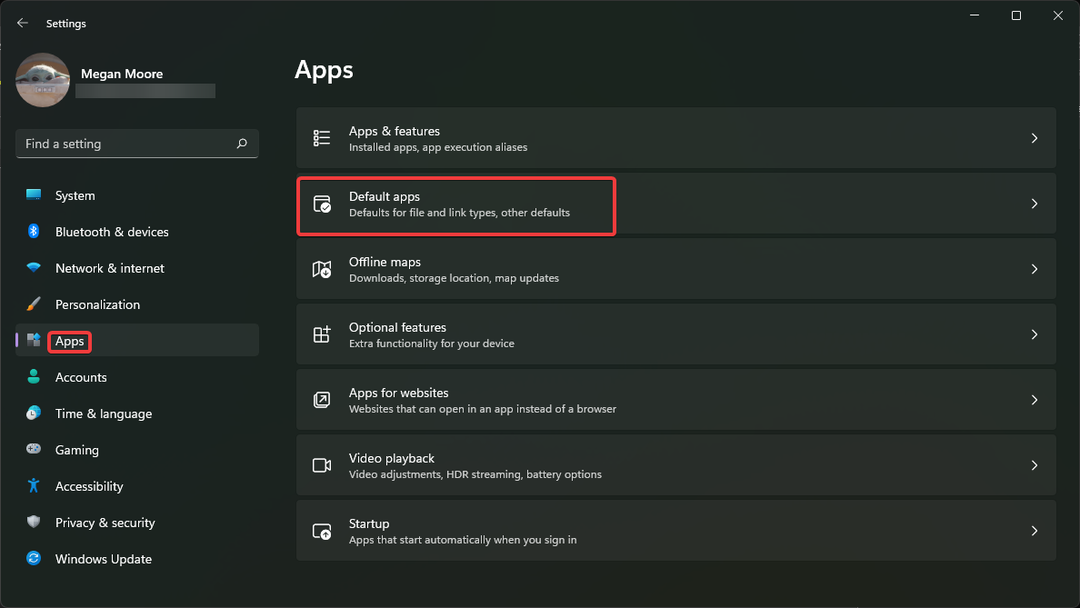
- Arama çubuğunda Opera'yı arayın ve ardından Opera Ahırı.
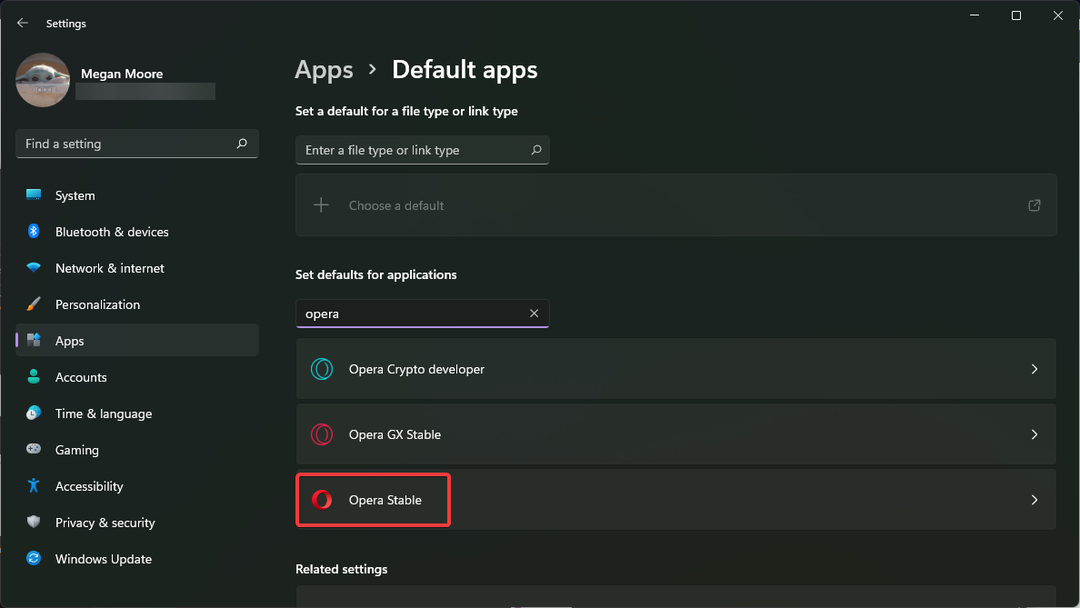
- Geç ve ayarla Opera İnternet Tarayıcısı .htm, .html, .shtml, .xht, .xhtml, FTP, HTTP, HTTPS ve Opera'nın varsayılan olmasını istediğiniz diğerleri için.
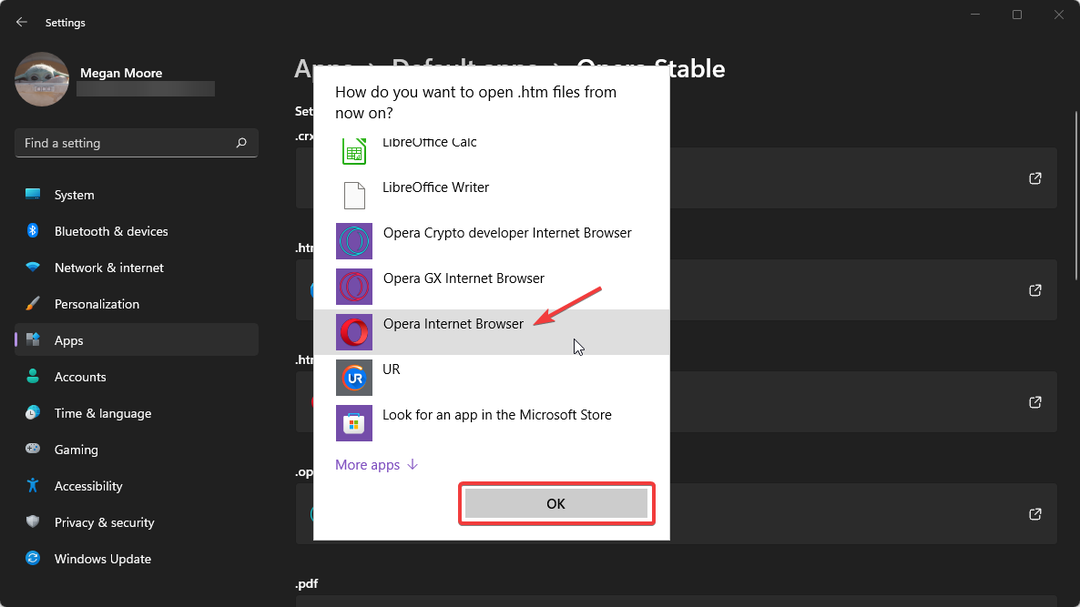
Windows 11'de varsayılan tarayıcıyı değiştirmenin daha kolay bir yolu var mı?
Microsoft, kullanıcıların Windows 11'de varsayılan uygulamaları nasıl özelleştirebileceklerini değiştirdi. Varsayılan uygulamaları kategorilere göre ayarlamak yerine, kullanıcılara bir uygulama listesi sunulur.
Kullanıcılar bir uygulama seçtiğinde, farklı dosya türlerini ve her biri için kullanıcıların değiştirebileceği varsayılan uygulamayı görüntüler.
Bu, kullanıcılara varsayılan uygulamaları üzerinde daha fazla kontrol sağlar, ancak kullanıcıların her dosya türünü gözden geçirmesi gerektiğinden daha sıkıcıdır.
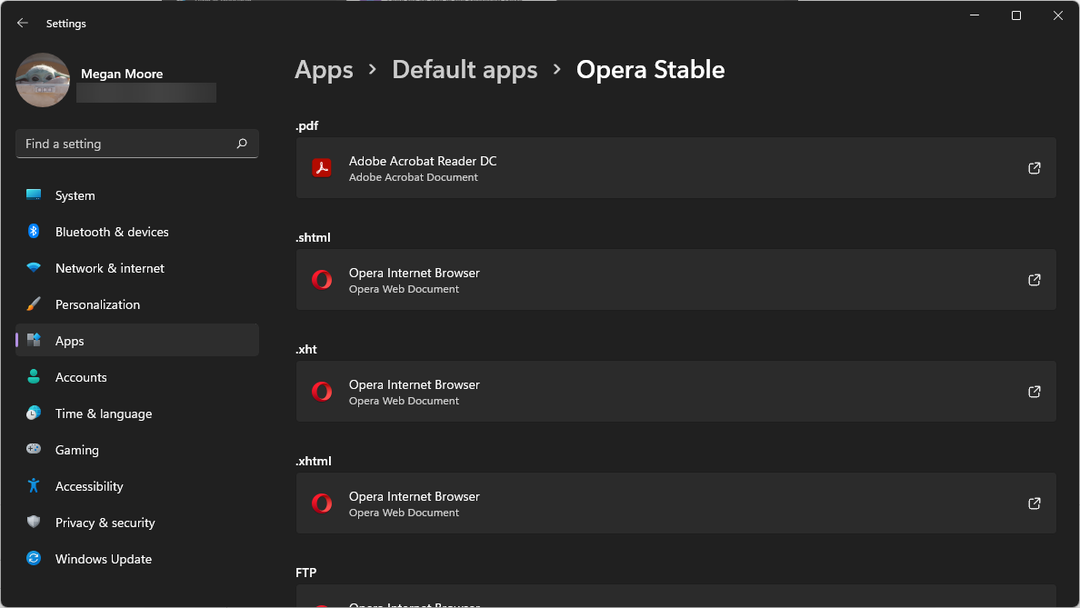
Opera tarayıcısı gibi bazı uygulamalar, doğrudan uygulama içindeki ayarlardan varsayılan uygulama olarak ayarlamayı kolaylaştırır.
Yukarıdaki çözümlerden birinin Opera'yı varsayılan tarayıcınız olarak ayarlamanıza yardımcı olduğunu umuyoruz. Bazen, Opera'nın kullanıcılar için kolaylaştırdığı tarayıcıyı yeniden yüklemek yeterlidir. Tarayıcıyla ilgili başka sorunlarınız varsa, örneğin: Opera yanıt vermiyor, düzeltmek için kolay çözümler var.
Yukarıda listelenmeyen sizin için işe yarayan başka bir çözüm varsa, aşağıdaki yorum bölümünde bize bildirmekten çekinmeyin.
 Hala sorun mu yaşıyorsunuz?Bunları bu araçla düzeltin:
Hala sorun mu yaşıyorsunuz?Bunları bu araçla düzeltin:
- Bu PC Onarım Aracını İndirin TrustPilot.com'da Harika olarak derecelendirildi (indirme bu sayfada başlar).
- Tıklamak Taramayı Başlat PC sorunlarına neden olabilecek Windows sorunlarını bulmak için.
- Tıklamak Hepsini tamir et Patentli Teknolojilerle ilgili sorunları çözmek için (Okuyucularımıza Özel İndirim).
Restoro tarafından indirildi 0 okuyucular bu ay


